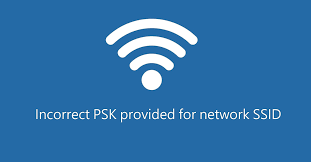Secondo quanto riferito, quando si tenta di connettersi a un router di casa o di lavoro, le persone riscontrano il messaggio di errore “psk non corretto fornito per ssid di rete”. Ciò si verifica frequentemente quando viene modificata la password del router e viene modificata la chiave PSK o precondivisa.
Il messaggio segnala che la password inserita non è corretta. Tuttavia, l’errore psk non corretto fornito per l’errore di rete ssid Cisco anyconnect può verificarsi anche quando gli utenti immettono la password corretta. Quindi, ci dovrebbe essere un certo problema che sta causando il problema.
Bene, ogni volta che ti connetti a una nuova rete wireless, Windows crea automaticamente un nuovo profilo per la rete wireless. Questo profilo contiene il nome della rete (SSID) e la chiave della password (PSK) e altre informazioni necessarie per la connessione alla rete wireless.
A volte, questo processo automatico non riesce e crea una situazione che crea un problema di connessione psk errato fornito per ssid di rete. Se hai a che fare con il suddetto problema, di seguito abbiamo fornito una raccolta di soluzioni che dovresti provare. Questi ti aiuteranno sicuramente.
psk errato fornito per ssid di rete come riparare Cisco anyconnect
se dopo esserti assicurato di aver inserito la password corretta e anche dopo aver segnalato psk errato fornito per il problema di rete ssid cisco anyconnect, segui le soluzioni fornite di seguito per risolvere i possibili problemi che causano il problema per te:
Correzione 1: installare il software del driver più recente per il router
Secondo alcuni utenti segnalati sul problema, il problema si verifica quando si utilizza il percorso utilizzando l’adattatore Windows predefinito. Gli adattatori Windows predefiniti potrebbero indurre il router a trattare WPA2 WPA2 (Wi-FI Protected Access II) come rete protetta se utilizzassero la crittografia WEP (Wired Equivalent Privacy) o viceversa.
Ciò causa il file di autenticazione anche quando gli utenti immettono la password corretta. La soluzione migliore è scaricare e installare manualmente il driver dedicato per forzare il router a riconoscere il meccanismo di crittografia.
Per questo, vai al sito Web del produttore del tuo router e scarica il driver più recente per te. In alternativa, è possibile utilizzare lo strumento di aggiornamento automatico del driver per automatizzare il processo di aggiornamento del driver. Ecco il link per il download diretto.
Naturalmente, hai sempre la possibilità di utilizzare il tradizionale Windows Update per installare il driver più recente per il tuo router. Ecco una guida rapida:
- Premi Win+ R, digita devmgmt.msc e premi Invio,
- In Gestione dispositivo, espandi il menu a discesa Schede di rete, fai clic con il pulsante destro del mouse sul driver della scheda di rete e scegli Aggiorna driver,
- Nella finestra successiva, fare clic su Cerca automaticamente il software del driver aggiornato,
- Se viene trovata una nuova versione del driver, seguire le istruzioni visualizzate per installarla sul computer.
Correzione 2: connettersi alla rete wireless utilizzando Rete e condivisione Center
Se il metodo precedente non funziona per te e riscontri ancora psk errato fornito per l’errore di rete ssid cisco anyconnect, ti consigliamo di creare manualmente la connessione di rete wireless. Puoi farlo dal Centro connessioni di rete e condivisione. Ecco la guida rapida:
- Premi Win + R, digita Control e premi Invio,
- Nel Pannello di controllo, vai su Rete e Internet e fai doppio clic su Centro connessioni di rete e condivisione,
- All’interno di questa finestra, vai alla configurazione di una nuova connessione o rete,
- Fare clic su Connetti manualmente a una rete wireless e quindi fare clic sul pulsante Avanti,
- Immettere le informazioni per la rete wireless che si desidera aggiungere e assicurarsi di trovarsi sullo stesso nome di rete che si ha nella casella Nome rete,
- Impostare il tipo di sicurezza su WPA2-personale e il tipo di crittografia su AES,
- Inserisci la tua password,
- Spunta le caselle accanto a Avvia automaticamente questa connessione e Connetti anche se la rete non sta trasmettendo e premi l’opzione Avanti,
- Se la rete con lo stesso nome è già uscita, utilizzare la rete esistente per completare manualmente il processo di creazione di una nuova rete wireless,
- Fatto ciò, vai al riquadro wireless, inserisci il nome della tua rete e la password e vedrai che ora sei in grado di connetterti.
Correzione 3: connessione alla rete wireless esistente (utilizzando il prompt dei comandi)
Se il problema persiste, dovresti tentare la fortuna con il doling lo stesso che hai fatto nel metodo precedente usando il prompt dei comandi elevato:
- Premi Win + R, digita cmd e premi Ctrl + Maiusc + Invio per aprire il prompt dei comandi con privilegi elevati,
- Nel prompt dei comandi con privilegi elevati, digitare il comando seguente:
netsh wlan mostra i profili
- Individua il profilo che desideri connettere, quindi prova il seguente comando e premi Invio:
netsh wlan connect name= “Nome del profilo di rete”
- Verifica ora se ora sei in grado di connetterti correttamente.
Conclusione
È tutto! Abbiamo fornito la guida psk non corretta fornita per ssid di rete come riparare Cisco anyconnect. Spero di sì, le correzioni fornite in questo articolo ti sono utili per ottenere la correzione richiesta. se il problema riscontrato esiste, utilizzare lo strumento di riparazione del PC per trovarlo ed eliminarlo automaticamente.